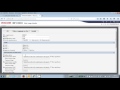Configurare un Pin su una Stampante Ricoh
Trovato il: 11-03-2023
Configurare un Pin su una Stampante Ricoh - Per configurare un pin su una stampante Ricoh, bisogna andare su Start > Dispositivi e Stampanti, selezionare la stampante da configurare, aprire le Preferenze di stampa e selezionare il modello. Nella sezione "Codice di Navigazione" inserire il proprio codice, che può essere il proprio nome o un codice assegnato dall'azienda, e poi fare clic su "Applica" e su "OK". La stampante è ora pronta per stampare.
Dal canale Youtube Enrico Gaspari.
Vediamo passo dopo passo...
Come configurare le proprie pincode su Windows 7 sulle stampanti Ricoh
Se sei alla ricerca di una guida per configurare le tue pincode su Windows 7 sulle stampanti Ricoh, sei nel posto giusto! In questo articolo ti spiegheremo passo dopo passo come fare.
Individuare la stampante
Per prima cosa, è necessario individuare la stampante che si vuole configurare. Per farlo, basta andare su "Start" e selezionare "Dispositivi e stampanti". Qui, si potrà trovare la stampante desiderata.
Andare sulle preferenze di stampa
Una volta individuata la stampante, è possibile andare sulle preferenze di stampa. Basta cliccare con il tasto destro sulla stampante e selezionare "Preferenze di stampa". Qui, si potrà scegliere il modello della stampante e le impostazioni desiderate.
Impostare la pincode
A questo punto, si può andare sulle impostazioni dettagliate e selezionare "Impostazioni lavoro". Qui, si potrà inserire la propria pincode. Si può scegliere di inserire il proprio nome o un codice assegnato dall'azienda, a seconda delle proprie preferenze. Una volta inserita la pincode, basta cliccare su "Applica" e la stampante sarà configurata per poter stampare.
In conclusione, configurare le proprie pincode su Windows 7 sulle stampanti Ricoh è un'operazione semplice e veloce. Seguendo questi semplici passaggi, si potrà stampare in tutta sicurezza e tranquillità.
Informazioni generate automaticamente sulla base di fonti esterne da sistemi di AI e che potrebbero in alcuni casi risultare inacccurate o errate (vedi le fonti)
Altri video correlati
Ricoh - Il video mostra come proteggere le fotocopie a colori con una password su una macchina Ricoh.
Ricoh Aficio SP 4100n - Il video fornisce istruzioni su come riparare una stampante laser Ricoh Aficio SP 4100n.
Ricoh Aficio SP1000 - Il video mostra come risolvere il problema di un errore di temperatura su una stampante Ricoh Aficio SP1000.
Ricoh MPC 5503 - Il video mostra come riparare una stampante Ricoh MPC 5503 quando i colori non vengono stampati correttamente.
RICOH MP2553, MP3053 e MP3353 - Il video riguarda la riparazione e la ricostruzione della fusione delle stampanti multifunzione RICOH MP2553, MP3053 e MP3353.
Ricoh SP 212SFNw - Per installare una stampante Ricoh SP 212SFNw, è necessario andare sul sito web Ricoh, scaricare il driver PCL 6, collegare la stampante al computer tramite cavo USB, e seguire la procedura guidata.
RICOH - Questo video mostra come stampare e scannerizzare documenti utilizzando una multifunzione RICOH tramite dispositivi iOS e Android.